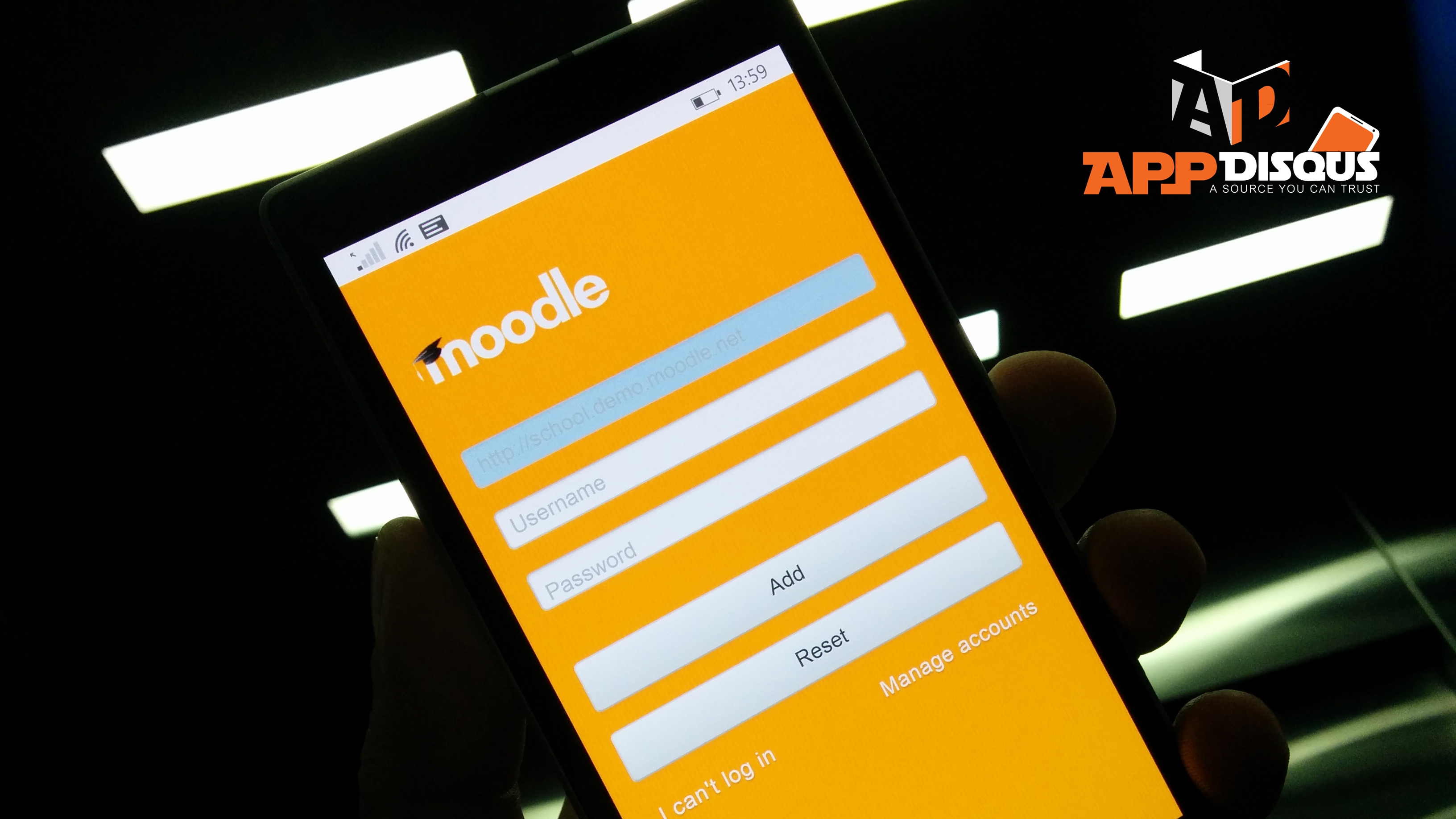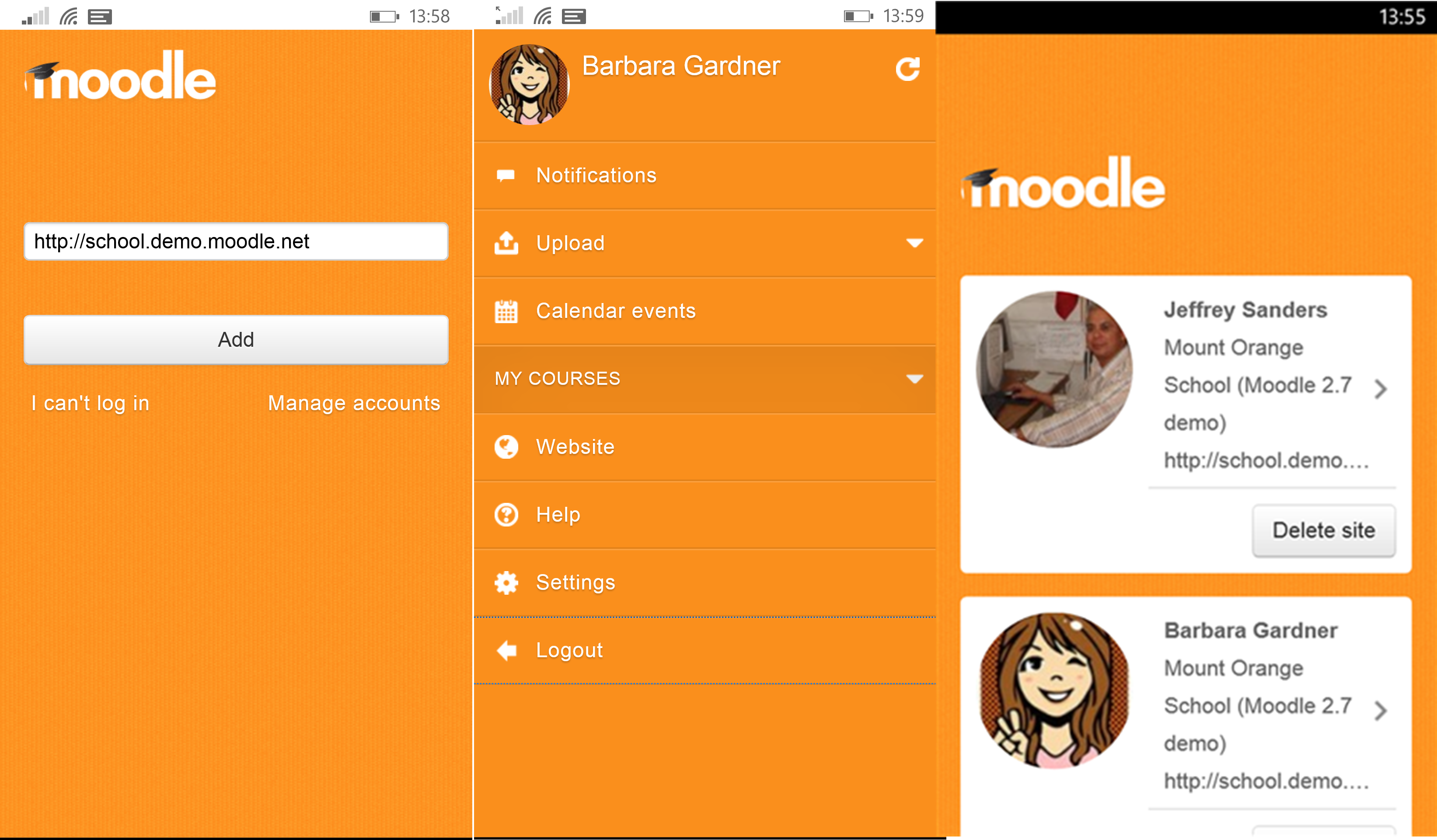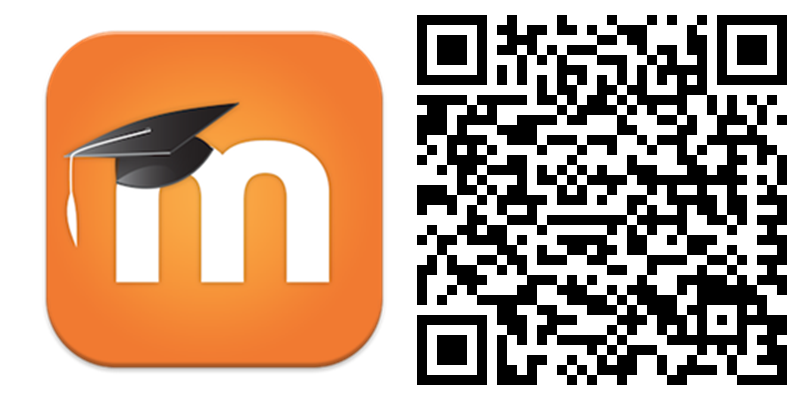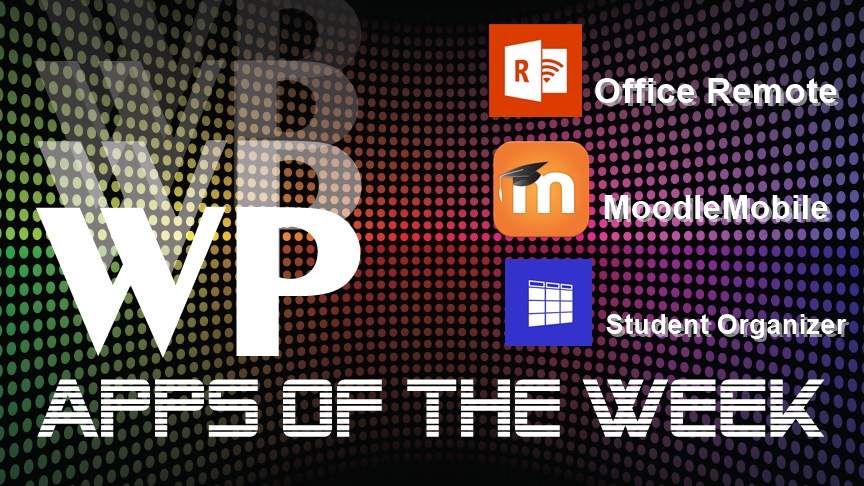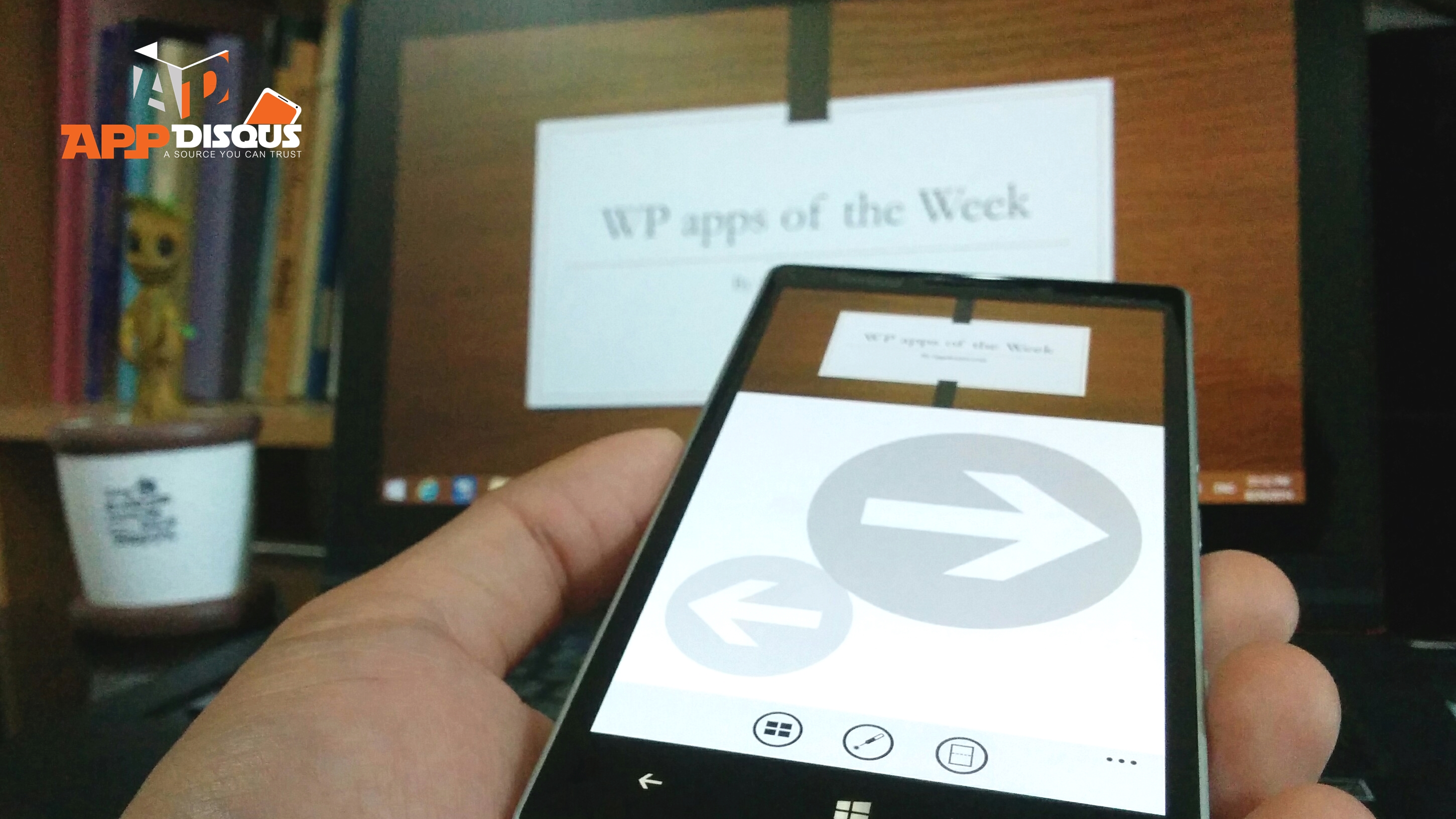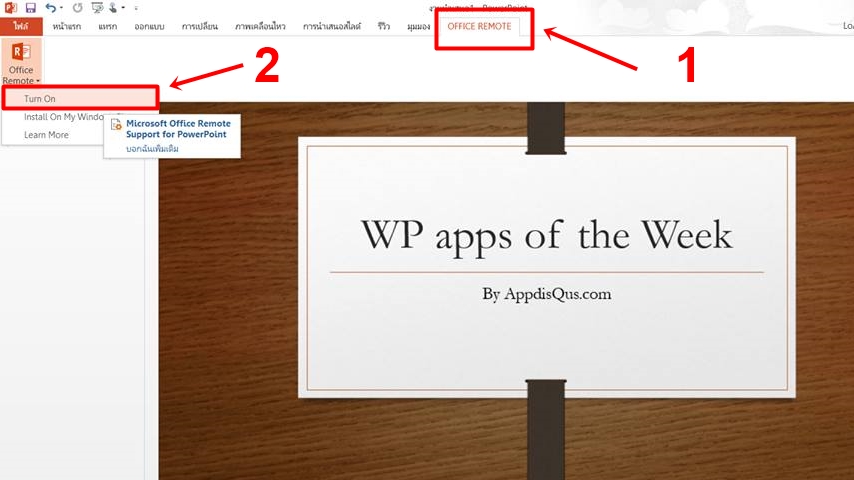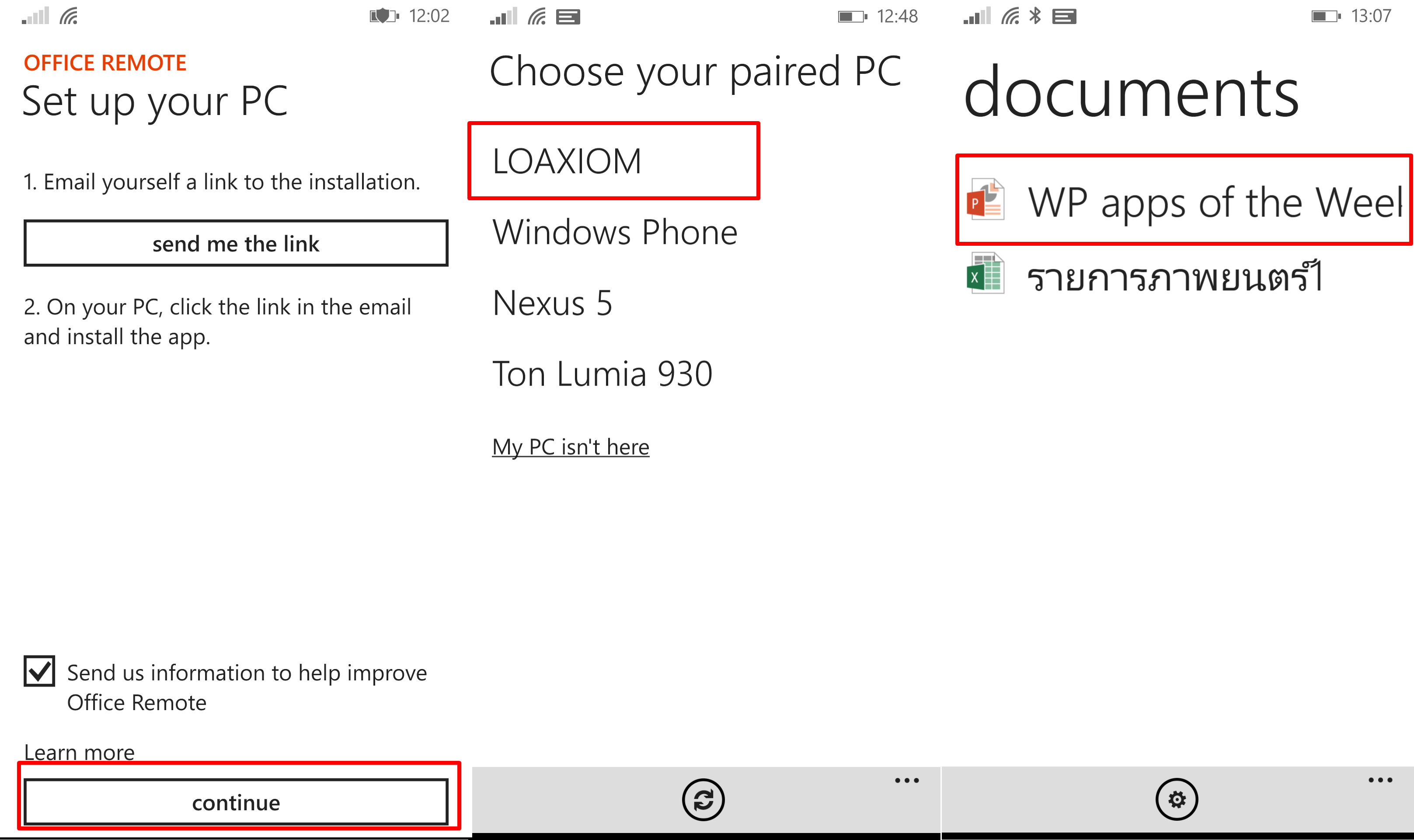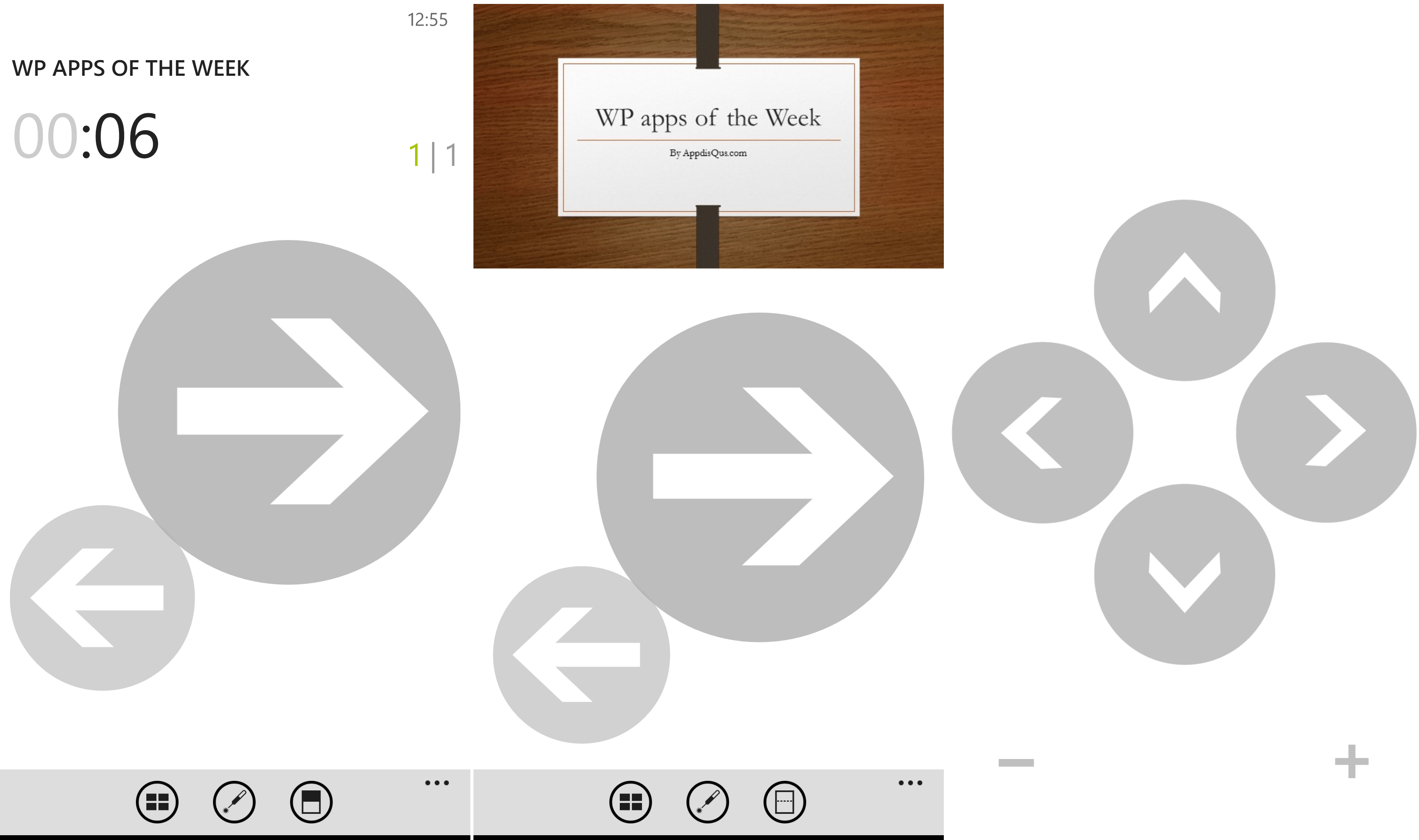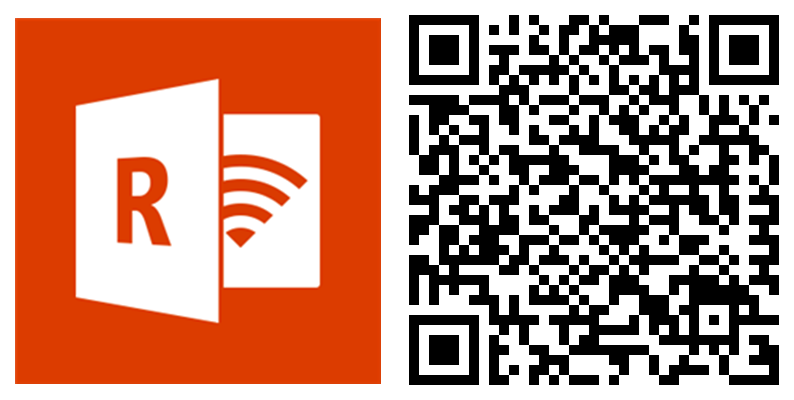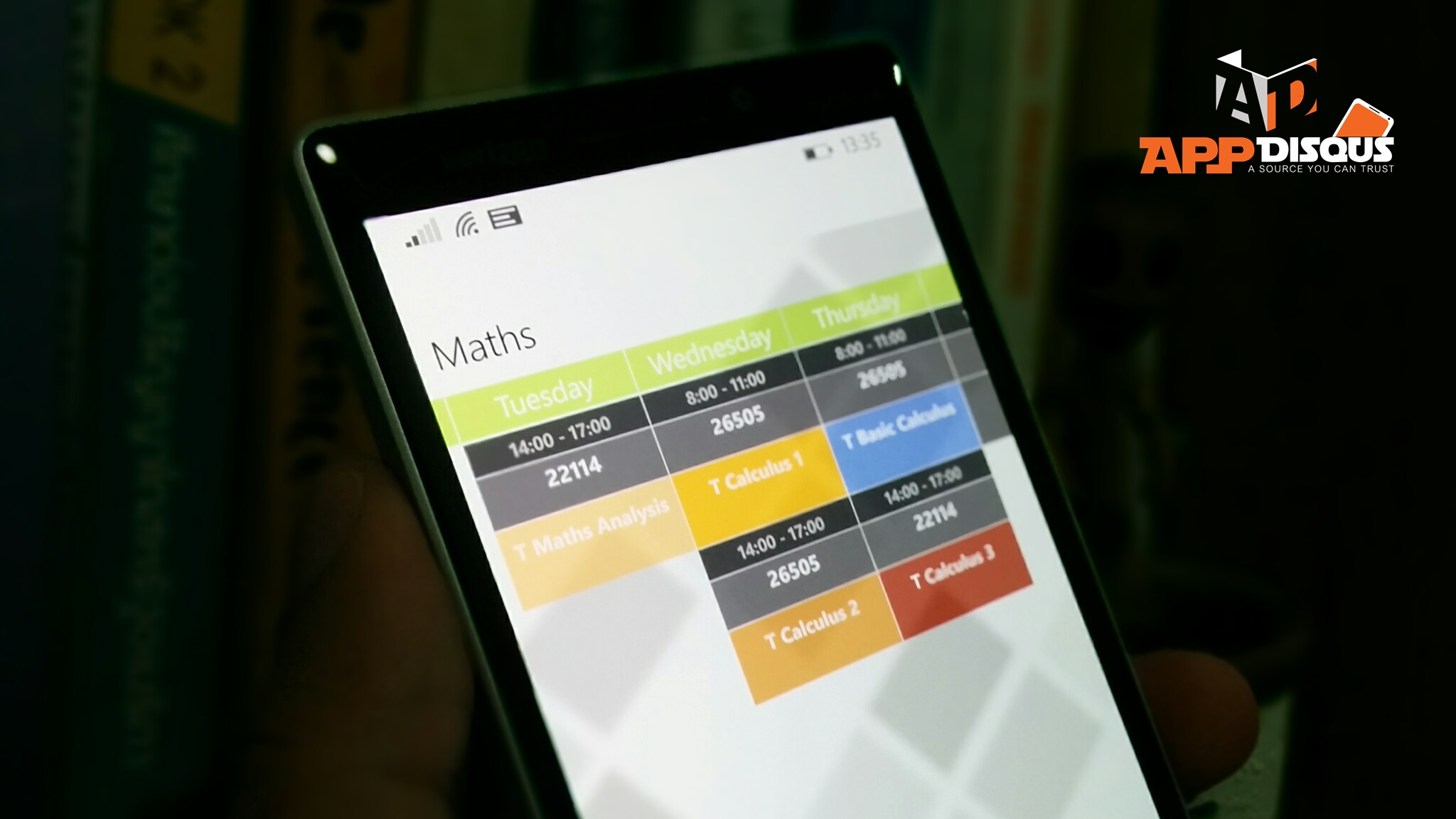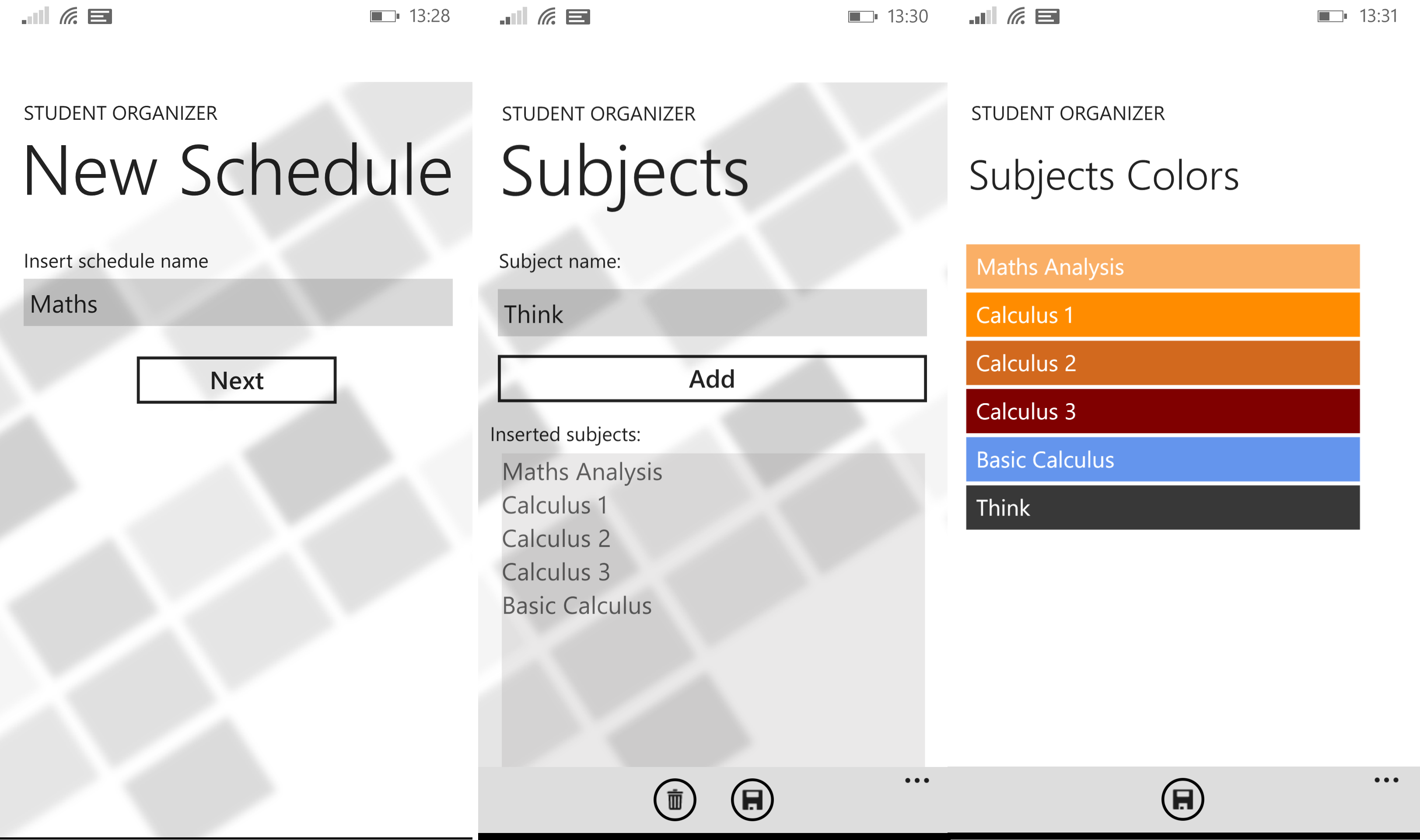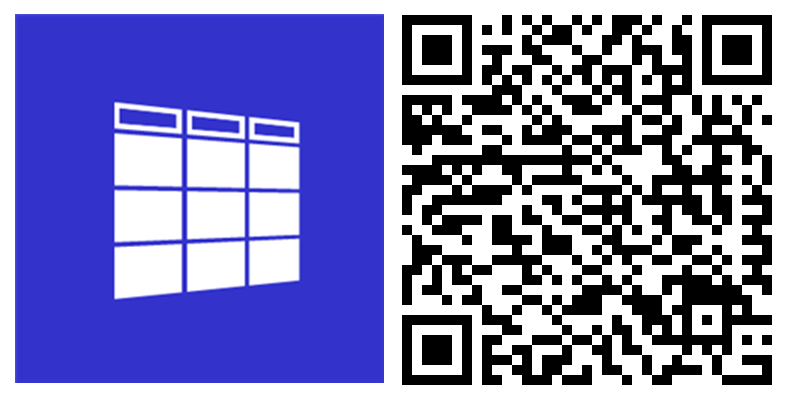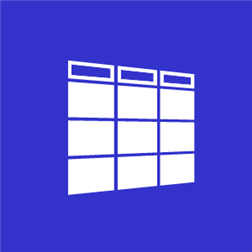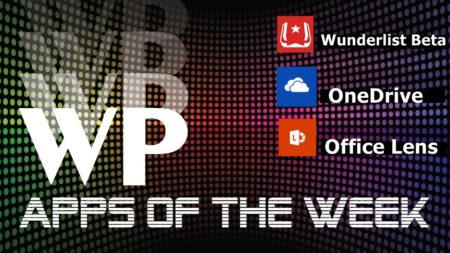เมื่อโลกเปลี่ยนไป เทคโนโลยีด้านการศึกษาก็พัฒนาตาม ซึ่งปัจจุบันการใช้งานสื่อบทเรียนออนไลน์ก็มีมากขึ้นเรื่อยๆ สื่อหรือโปรแกรมที่ได้รับความนิยมมากที่สุดในปัจจุบัน ก็คือ Moodle ประกอบกับการเปลี่ยนแปลงการเข้าถึงสื่อออนไลน์ เป็นการใช้งานผ่านสมาร์ทโฟนมากยิ่งขึ้น ด้วยเหตุนี้ทีมพัฒนาจึงออกแอพพลิเคชั่นสำหรับสมาร์ทโฟนในระบบต่างๆ ตั้งแต่ iOS, Android และล่าสุดก็มีแอพฯ บน Windows Phone แล้วครับ ทำให้เราสามารถเข้าใช้งาน Moodle ได้ง่ายและสะดวกมากยิ่งขึ้น
วิธีการใช้งานก็เพียงเราเปิดแอพพลิเคชั่น MoodleMobile ขึ้นมา แล้วใส่ Site URL หากแอพฯ รองรับ ช่องใส่ Username และ Password ก็จะโผล่ออกมาครับ ซึ่งหากเรายังไม่ได้เป็นสมาชิกที่เว็บไซต์ไหน ให้ทดลองใช้งานโดยใช้เว็บไซต์ต่อไปนี้ครับ
- URL: http://school.demo.moodle.net
- Username: student
- Password: moodle
ในบทความนี้
MoodleMobile >> Download
บทความนี้เป็นส่วนหนึ่งของ >>
WP apps of the Week: แนะนำแอพฯ ตัวช่วยในการเรียนการสอน สำหรับนักเรียน นักศึกษา ครูและอาจารย์
สัปดาห์ขอนำเสนอแอพพลิเคชั่นบน Windows Phone ที่มีประโยชน์ในกิจกรรมการเรียนการสอน การทำงานออฟฟิศ และกิจกรรมอื่นๆ อีกมาก ซึ่งถือว่านำแอพพลิเคชั่นไปใช้ประยุกต์ได้หลายอย่าง เหมาะสำหรับ นักเรียน นักศึกษา ครู อาจารย์ และหลากหลายอาชีพ โดยแอพพลิเคชั่นที่เราจะแนะนำในสัปดาห์นี้ ได้แก่ Microsoft Remote Office สำหรับควบคุมเอกสาร MS Office ผ่านสมาร์ทโฟน, MoodleMobile สำหรับใช้งาน Moodle บทเรียนออนไลน์ได้ทุกที่ทุกเวลา และแอพฯ Student Organizer สำหรับบริหารจัดการการเรียนและการสอนสมบูรณ์แบบ
[box_dark]แนะนำแอพฯ Microsoft Remote Office สำหรับควบคุมหรือรีโมทเอกสาร MS Office ผ่านสมาร์ทโฟน[/box_dark]
แอพพลิเคชั่น Microsoft Remote Office สรุปหลักการสำคัญ ก็คือ เป็นแอพฯ สำหรับควบคุมการทำงานหรือการนำเสนองานผ่าน Microsoft Office เหมาะสำหรับนักเรียน นักศึกษา พนักงานบริษัท ที่ต้องการนำเสนองานผ่าน PowerPoint, Excel หรือเอกสาร Microsoft Office อื่นๆ หรือครูอาจารย์จะใช้ในการสอนก็ได้นะครับ โดยแอพฯ นี้จะทำหน้าที่เป็นรีโมทเปลี่ยนสไลด์ เปลี่ยนหน้า ย่อขยายหน้าต่าง เป็นพอยเตอร์ และอีกหลายๆ อย่าง
วิธีการเปิดใช้งาน Microsoft Remote Office
- ติดตั้งโปรแกรม Microsoft Remote Office สำหรับ PC บนเครื่องคอมพิวเตอร์ที่เราจะควบคุม >> รีสตาร์ทเครื่อง
- เชื่อมต่อระหว่างเครื่องคอมพิวเตอร์และสมาร์ทโฟนผ่านบลูทูธ(Bluetooth)
- เปิดเอกสาร MS Office ที่เราจะนำเสนองาน แล้วคลิกไปที่เมนู “Office Remote” ด้านบนขวาสุด >> แถบเมนูถัดลงมาจะมีเมนู “Office Remote” โผล่ขึ้นมา เราก็คลิก แล้วเลือก Turn On ครับ
เปิดแอพพลิเคชั่น Microsoft Remote Office ในสมาร์ทโฟน เลือกคอมพิวเตอร์ที่ต้องการ >> กดเริ่มต้นการเชื่อมต่อ >> เลือกเอกสารที่ต้องการเชื่อมต่อ >> เข้าสู่โหมดการ Remote
หน้าตาการใช้งานบนสมาร์ทโฟน
สำหรับโหมดการ Remote Office นี้ หน้าตาจะแตกต่างกันออกไปในแต่ละโปรแกรม ตัวอย่างเช่น MS PowerPoint จะมีปุ่มเลื่อนสไลด์ไปข้างหน้าและย้อนกลับ เมนูด้านล่างจะมี 3 ปุ่ม ที่สามารถ กดเข้าสู่การเลือกสไลด์, พอยเตอร์หรือเลเซอร์เสมือนชี้จุดต่างๆ บนสไลด์ และปุ่มสุดท้ายเป็นการเปลี่ยนมุมมองการควบคุม ให้เราสามารถเห็นสไลด์ผ่านสมาร์ทโฟนระหว่างควบคุมได้ด้วย สำหรับ MS Excel ก็จะสามารถเลือกเอกสารขึ้นลง ซ้ายขวา ย่อขยายเอกสารได้ เป็นต้น
Microsoft Remote Office >> Download
[box_dark]แนะนำแอพฯ MoodleMobile สำหรับใช้งาน Moodle บทเรียนออนไลน์ได้ทุกที่ทุกเวลา[/box_dark]
เมื่อโลกเปลี่ยนไป เทคโนโลยีด้านการศึกษาก็พัฒนาตาม ซึ่งปัจจุบันการใช้งานสื่อบทเรียนออนไลน์ก็มีมากขึ้นเรื่อยๆ สื่อหรือโปรแกรมที่ได้รับความนิยมมากที่สุดในปัจจุบัน ก็คือ Moodle ประกอบกับการเปลี่ยนแปลงการเข้าถึงสื่อออนไลน์ เป็นการใช้งานผ่านสมาร์ทโฟนมากยิ่งขึ้น ด้วยเหตุนี้ทีมพัฒนาจึงออกแอพพลิเคชั่นสำหรับสมาร์ทโฟนในระบบต่างๆ ตั้งแต่ iOS, Android และล่าสุดก็มีแอพฯ บน Windows Phone แล้วครับ ทำให้เราสามารถเข้าใช้งาน Moodle ได้ง่ายและสะดวกมากยิ่งขึ้น
วิธีการใช้งานก็เพียงเราเปิดแอพพลิเคชั่น MoodleMobile ขึ้นมา แล้วใส่ Site URL หากแอพฯ รองรับ ช่องใส่ Username และ Password ก็จะโผล่ออกมาครับ ซึ่งหากเรายังไม่ได้เป็นสมาชิกที่เว็บไซต์ไหน ให้ทดลองใช้งานโดยใช้เว็บไซต์ต่อไปนี้ครับ
- URL: http://school.demo.moodle.net
- Username: student
- Password: moodle
MoodleMobile >> Download
[box_dark]แนะนำแอพฯ Student Organizer สำหรับบริหารจัดการการเรียนและการสอนสมบูรณ์แบบ[/box_dark]
สำหรับ Student Organizer เป็นแอพพลิเคชั่นที่ผมเพิ่งเห็นบน Windows Phone Store สำหรับคนที่ถือว่าอยู่ในวงการการศึกษาคนนึงแล้ว ถือว่าเป็นแอพฯ ที่มีประโยชน์มากครับ แอพพลิเคชั่นนี้สามารถบันทึกตารางเรียน ตารางสอน การบ้าน แบบฝึกหัด และกิจกกรมอื่นๆ ที่เกี่ยวเนื่องกับการเรียนการสอน
Student Organizer จะมีอยู่ 2 เวอร์ชั่น ตัวฟรีจะทำงานแบบออฟไลน์ ส่วนตัวเต็มราคา 30 บาท จะสามารถซิงค์ข้อมูลไปเก็บไว้ที่ Onedrive ได้ด้วย ช่วยเพิ่มความสะดวกสบายได้มากขึ้น
วิธีการใช้งาน ก็เริ่มต้นด้วยการสร้าง Schedule ที่จะขึ้นเมนูมาในครั้งแรกที่เราเปิดเข้าแอพฯ หรือเข้าไปแอพฯ แล้วเลือก Settings หน้าแรกก็จะเป็นปุ่ม เลือก, ลบ หรือเพิ่ม Schedule ครับ เราก็เพียงกดที่คำว่า add เพื่อเพิ่ม Schedule หรือกำหนดการใหม่ >> ตั้งชื่อ Schedule >> เลือกระยะเวลาของกิจกรรม หากเป็นตารางเรียนก็เลือกจำนวนนาทีของการเรียนในแต่ละคาบ >> หน้าต่อมาเป็นการเพิ่มรายวิชา หรือ หัวข้อกิจกรรม ให้เราเพิ่มชื่อวิชาที่ช่อง Subject name แล้วกดคำว่า add ทำเช่นนี้เรื่อยๆ จนครบทุกวิชาครับ เสร็จแล้วกด save >> เลือกสีของแต่ละวิชา กดปุ่ม save >> Insert subject เป็นการใส่รายละเอียดแต่ละวิชา
- คลิกที่ช่อง Subject name เพื่อเลือกแต่ละวิชาที่มีอยู่ใน Schedule นี้
- ช่อง Class type ให้ใส่ลักษณะของรายวิชานั้นๆ ว่าเป็นแบบทฤษฏีหรือปฏิบัติการ
- Weekday ช่องสำหรับเลือกวันที่ต้องเรียนหรือสอนวิชานั้นๆ
- Class room สำหรับใส่ห้องเรียน
- กดเครื่องหมายลูกศร เพื่อใส่ช่วงเวลาที่ทำการเรียนการสอน
- กดบันทึก แล้วข้อมูลรายวิชานั้นๆ ก็จะไปปรากฏในตารางเรียนของเราครับ
- กดเครื่องหมาย “+” เพื่อใส่รายละเอียดของวิชาอื่นๆ ใน Schedule นี้เรื่อยๆ จนครบ
หากใส่ตารางเรียนหรือตารางสอนเสร็จแล้ว(สามารถใส่ตารางสำหรับกิจกรรมอื่นเพิ่มได้อีก) เมื่อกลับมาหน้าแรก จะมีหน้าต่างๆ ของแอพฯ ที่เราสามารถเพิ่ม งานหรือการบ้าน บันทึกตัวอย่าง เพิ่มชื่อครูอาจารย์ แสดงกำหนดการเรียน หรือเหตุการณ์เพื่อแจ้งให้เราจัดการการเรียนการสอนได้ง่ายขึ้นได้
ถือว่าเป็นแอพพลิเคชั่นที่สมบูรณ์แบบมากครับ และหากเราใช้ตัวเต็ม ราคา 30 บาท ก็จะสามารถซิงค์ข้อมูลที่เราบันทึกในแอพฯ นี้ไปไว้ที่ Onedrive ได้ด้วย ซึ่งถือว่ามีประโยชน์มากครับ